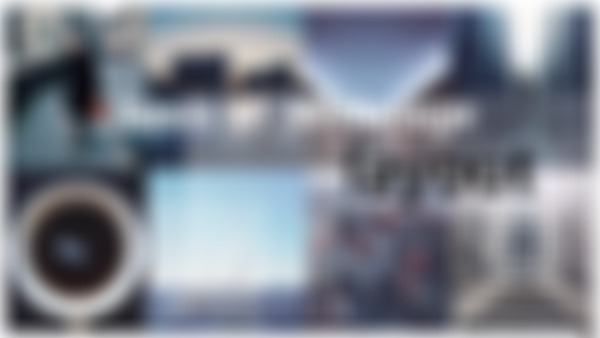-
1.设置了float浮动属性的元素不会脱离了标准文档流但是会脱离正常的文档流 绝对定位会脱离文档流。 2.通常不定义高度,尺寸会随着内容的改变扩展 3.要使主体自动居中时margin{0 auto},设置浮动或者绝对定位会影响居中效果 4.元素右浮动后,后面的元素会上移,紧挨着左侧显示 5.清除浮动 clear:both/left/right(用于受 紧邻浮动元素影响的元素) 或者overflow:hidden(用于页面主体受包含元素的浮动影响)查看全部
-
清除浮动方法: 1、clear:both;(给浮动元素的后面的元素使用) 2、width:100%;overflow:hidden;(给浮动元素的包裹层使用,常用于因未设置高度而看不见的包裹层。)查看全部
-
1、块级元素占一行(div p ul li),行级元素:多个元素可显示在一行(span strong b img) 2、父层元素宽度固定,子层元素宽度设置100%(子层以父层为准自适应.) 3、盒子模型margin属性为3个值为别代表 上、左右、下;两个值代表上下、左右查看全部
-
自动居中关键注意点:上下随意,左右auto; 最好给个宽度值;不要再用浮动和绝对定位!查看全部
-
由下往上,分别是:外边距->背景颜色->背景图->内容和内边距->边框查看全部
-
这节课可以总结成最外有个wrap的div,设置margin:0 auto,(auto就是让页面自动适应浏览器的宽度)如果又设置float或者position属性,该居中设置失效.查看全部
-
自动居中——列布局 标准文档流 块级元素 margin属性 让页面自动居中:使用一个div包裹所有盒子,并设置这个父元素的属性为{width:;margin:0 auto;}(margin上下值随便,左右为auto)auto会根据浏览器的宽度自动设置两边外边距。外边距=(浏览器宽度-外包含层宽度)/2 (如果不为父元素设置width那么会自动为%100,即页面宽度,那么设置的页面居中不起作用) 父元素设置使页面居中后再设置为float或position:absolute/fixed则页面自动居中失效 一般设置父级元素的width,然后子元素的width:%100;即可与父元素宽度一致。 如果想让页面自动居中,当设置margin属性为auto时,不能再设置浮动或绝对定位查看全部
-
先初始化布局,再进行样式设计,给盒子添加边框border、内边距padding、内容content、背景background、外边距margin。 注意:上右下左查看全部
-
盒子模型有四部分组成: 边距(bordering) 外边距(margin) 内边距(padding) 盒子中的内容(content) 属性值设置 三个:上,左右,下 两个:上下,左右 一个:四个都是相同 盒子3D模型: 第一层:solid 2:content+padding 3.background-image 4.background-color 5.margin 初始化代码:*{margin:0;padding:0}查看全部
-
【W3C标准】由万维网联盟制定的一系列标准。(倡导结构、样式、行为这三者分离) 1.结构化标准语言(HTML和XML) 2.表现标准语言(CSS) 3.行为标准语言(DOM和ECMAScript) 标准文档流:从上到下,从左到右,输出文档内容 块级元素:div、ul、li、dl、dt、p 行及标签:span、strong、img、input....标签 块级元素和行级元素都是盒子模型查看全部
-
CSS规定的定位机制有三种,分别是标准文档流、浮动及绝对定位。查看全部
-
布局分为:流式布局、浮动布局、绝对定位布局 相关知识点:标准文档流、盒子模型、float属性、position属性 1.自动居中一列布局案例—盒子模型的使用方法 2.浮动布局案例—float属性来实现上中下布局和横向两列甚至多列布局,解决浮动影响的常用方法 3.绝对定位布局案例—上中下布局,实现两列甚至多列布局查看全部
-
当一个元素设置绝对定位,没有设置宽度时,元素的宽度根据内容进行调节查看全部
-
清除浮动的两种方法: 1、clear属性。clear:both, clear:left, clear:right 2、同时设置width:100%(或固定宽度)+overflow:hidden。查看全部
-
盒子模型3D模型查看全部
举报
0/150
提交
取消